Povolte režim čtečky v prohlížeči Mozilla Firefox
Firefox Nightly pro Windows nyní obsahuje nový režim čtečky, který mohou uživatelé Firefoxu na mobilních zařízeních znát. Je-li povoleno, odstraní z otevřené webové stránky nepotřebné prvky, přeformátuje text a změní jej na a čistší vypadající textový dokument bez reklam, nabídek a skriptů, takže se uživatel může soustředit na čtení textového obsahu. Firefox také vykreslí text na stránce s novým fontem a formátováním v režimu čtečky. V okamžiku psaní tohoto článku není režim Reader dostupný ve stabilní verzi Firefoxu, ale lze jej povolit ve Firefox Nightly. Zde je návod.
reklama
Možná si budete muset stáhnout Firefox Nightly. Chcete-li jej získat, použijte následující odkaz:
Noční sestavení Firefoxu
Podívejte se také na tento článek Přepínejte mezi tmavými a světlými motivy ve Firefoxu Nightly za běhu pokud potřebujete spustit Firefox Nightly současně se stabilní verzí Firefoxu.
Po instalaci proveďte následující:
- Spusťte Firefox Nightly, otevřete novou kartu a do adresního řádku zadejte následující text:
o: config
Potvrďte, že budete opatrní, pokud se vám zobrazí varovná zpráva.

- Do pole filtru zadejte následující text:
reader.parse-on-load.enabled

- Uvidíte parametr reader.parse-on-load.enabled. Nastavte to na true.
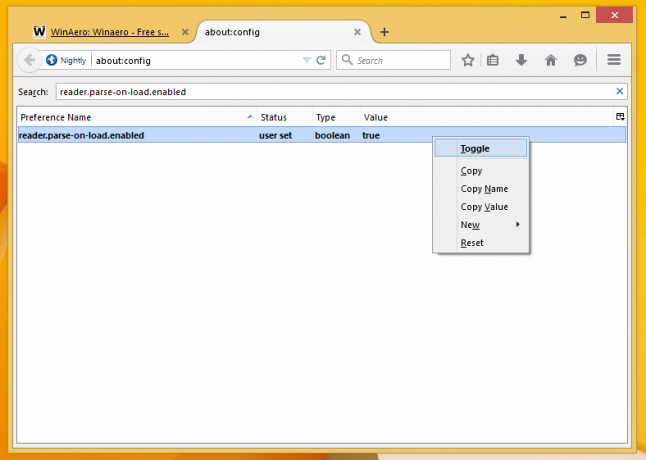
- Restartujte Firefox Nightly.
Právě jste aktivovali režim čtečky. Pojďme to zkontrolovat.
Otevřete jakýkoli článek na tomto blogu a podívejte se do adresního řádku. Všimnete si nové malé ikony knihy: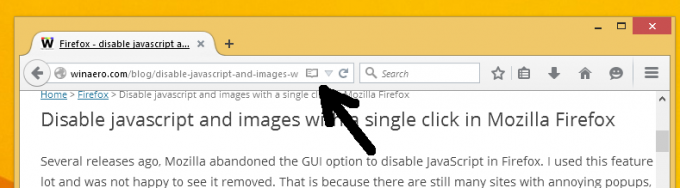
Klikněte na něj. Obsah stránky bude vypadat takto: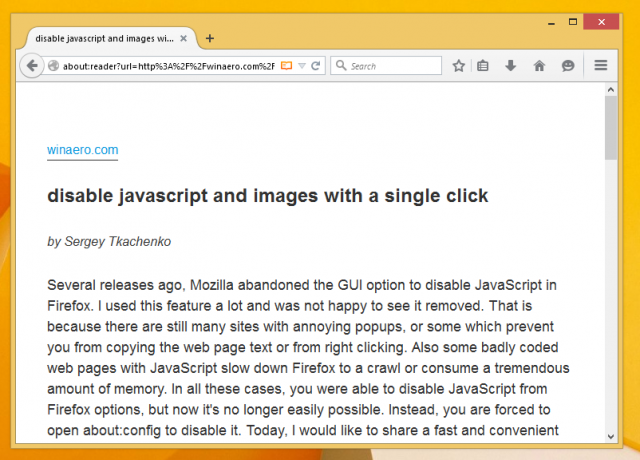
Neměl by odstraňovat obrázky ani jiná důležitá data:
A je to. Chcete-li deaktivovat režim čtečky, nastavte reader.parse-on-load.enabled hodnotu na false a restartujte prohlížeč. V tuto chvíli je funkce režimu čtečky trochu chybná a způsobuje problémy e10s. Toto je jedna z funkcí, kterou Firefox pro mobilní zařízení dostal před verzí pro PC. Připadá mi to jako skvělý nápad, když si chci přečíst nějaký dlouhý článek bez rozptylování.


